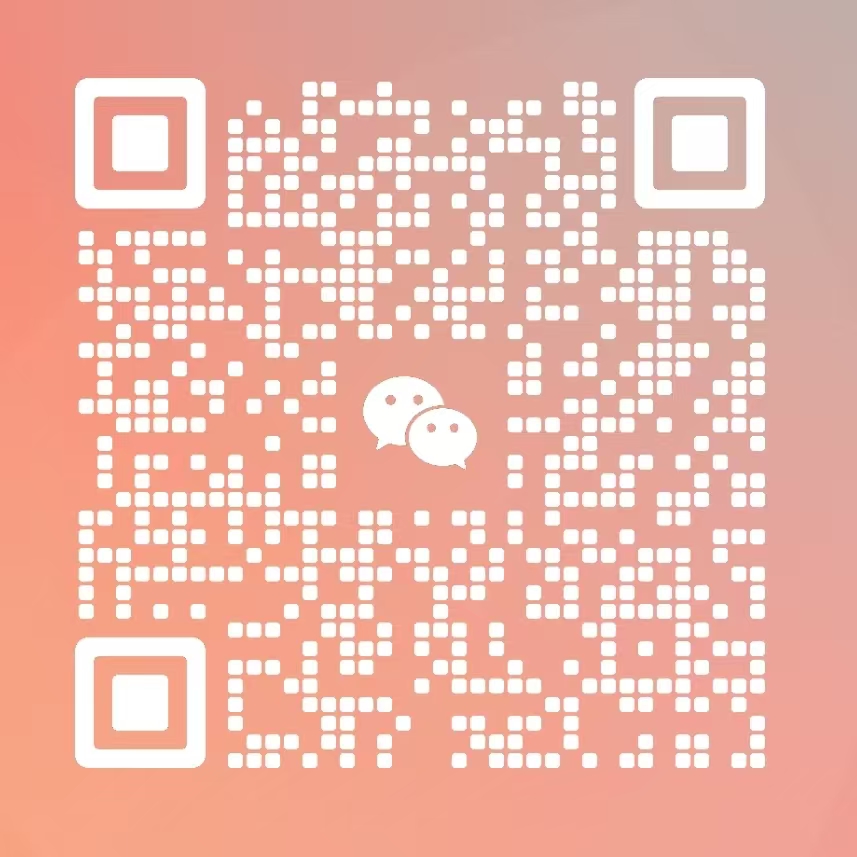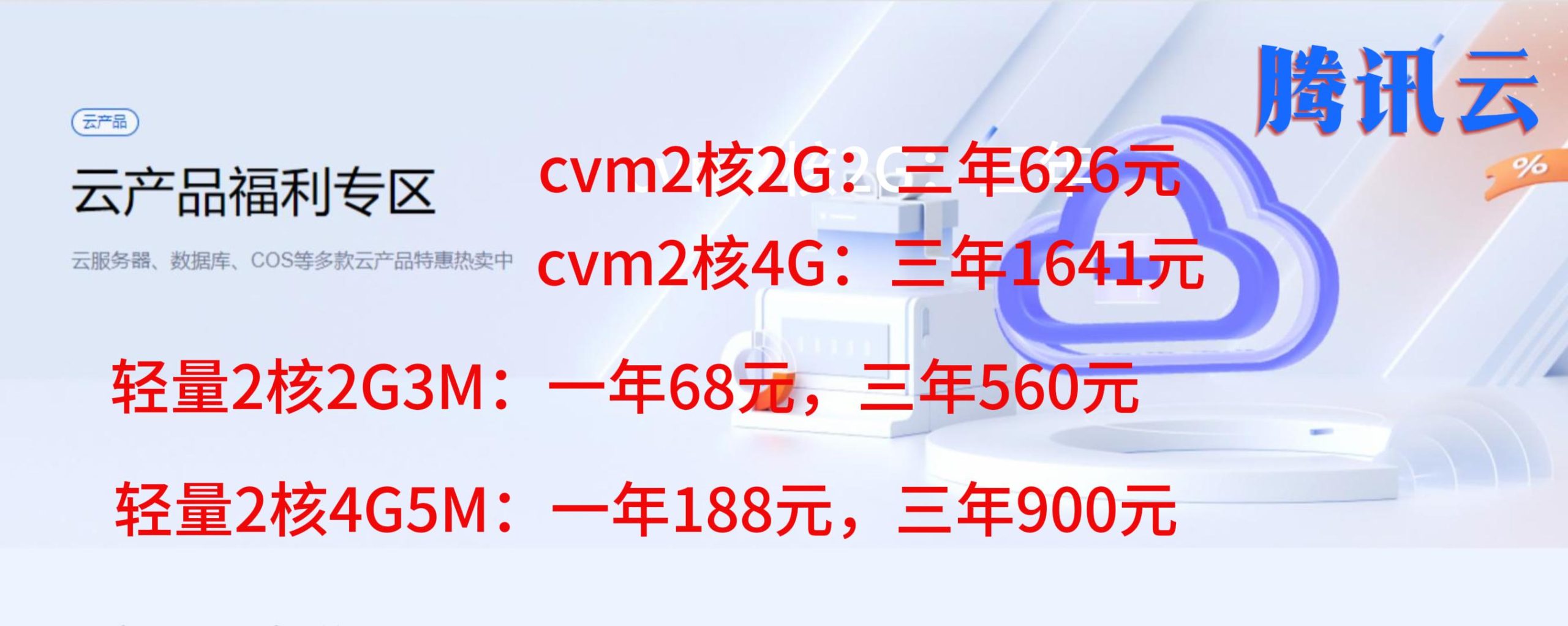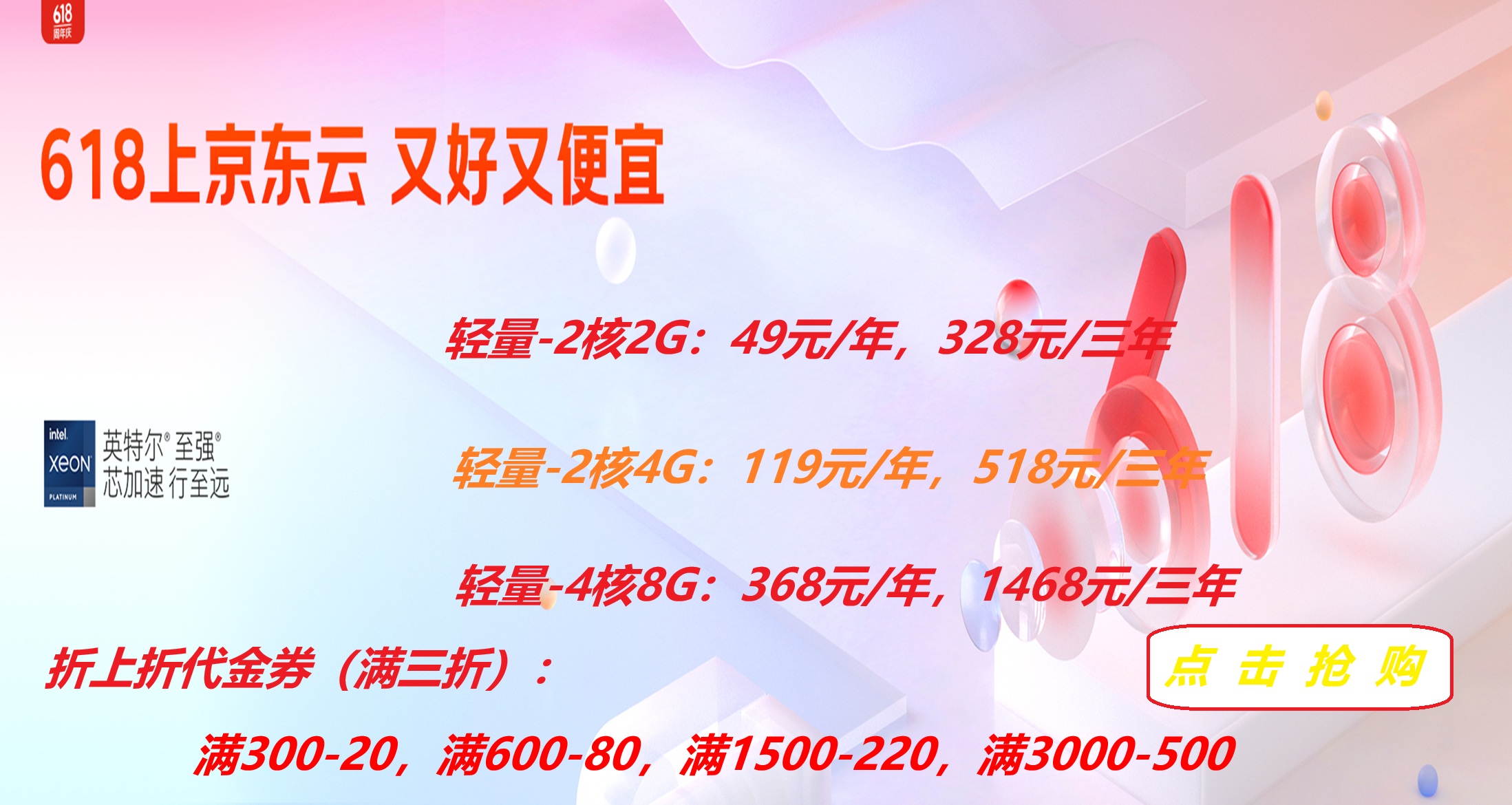共计 1017 个字符,预计需要花费 3 分钟才能阅读完成。
一、Docker介绍
Docker 是一个开源的应用容器引擎,基于 Go 语言并遵从 Apache2.0 协议开源。Docker可以将应用程序和所有依赖项打包到一个独立的容器中,以便在任何Linux或Windows系统的机器上运行和部署。
Docker的搭建非常简单,下面我们以轻量云主机(CenTOS 7.6系统)为例,介绍如何快速搭建一个Docker 容器,并且在Docker中运行Nginx服务。
二、前置准备
正式开始部署前,您需完成如下的准备工作:
-
开通京东云账户,若您还未注册京东云账号,可在京东云官网进行注册;
-
账户开通后,需要进行实名认证;
-
登录轻量云主机,复制下面步骤中的命令进行执行操作;
-
下面操作步骤需主机开放8080端口,请在防火墙中配置端口开放策略。
三、设置Docker安装仓库
安装yum-utils,以及使用yum-config-manager设置Docker仓库。
sudo yum install -y yum-utils
sudo yum-config-manager \
--add-repo \
https://download.docker.com/linux/centos/docker-ce.repo

四、安装并运行Docker
安装docker-ce及其依赖,安装过程中需要输入y确认并继续安装。
sudo yum install docker-ce docker-ce-cli containerd.io docker-buildx-plugin docker-compose-plugin
直到输出Complete!安装完成。

启动Docker服务
sudo systemctl start docker
运行一个hello-world镜像,以确认Docker正常运行。
sudo docker run hello-world
看到输出Hello from Docker!Docker在正常运行。

五、运行一个Nginx镜像
执行Pull nginx镜像,运行nginx镜像并代理到宿主机8080端口。 如果8080端口未开放,您需先在防火墙开放8080端口。
sudo docker pull nginx
sudo docker run --name docker-nginx-demo -d -p 8080:80 nginx

通过宿主机IP+8080端口访问:

看到Welcome to nginx,即使用Docker运行Nginx成功。
若根据以上步骤安装失败,您可提工单进行咨询。